💎 Руководство по ботам Telegram
Тут Вы узнаете: зачем нужны боты, как их создавать и настраивать, какую пользу можно из них извлекать, какие преимущества даёт использование WebApp Telegram.
Содержание страницы
Применение ботов
ℹ️ Что такое бот Telegram?
Телеграм-бот — это программа, работающая внутри мессенджера Telegram. Она общается с пользователями через чат и может автоматически выполнять разные задачи: отвечать на вопросы, присылать уведомления, собирать данные, интегрироваться с другими сервисами. Боты создаются с помощью Telegram Bot API и позволяют автоматизировать многие процессы прямо в мессенджере.
Зачем нужны боты?
Поскольку трафик на TON преимущественно добывается из Telegram, использование ботов является верным решением ввиду следующих преимуществ:
- Бот дополняет ваше крео и увеличивает доверие жертвы.
- Бот позволяет Вам удерживать аудиторию рассылками. По нашей статистике, порядка 15% профитов происходят при втором или третьем посещении бота.
- Использование бота позволяет обходить системы блокировок. Ведь вместо конечной ссылки используется username бота в Telegram.
- Бот позволяет вам менять домен, если он подвергся блокировке. А также обволакивает его в WebApp Telegram, позволяя скрыть адрес.
Когда нужен бот?
- Если Вы работаете с массовым трафиком через Telegram Spam, Telegram Ads, Instagram — использование бота однозначно принесет пользу.
- Если Вы работаете с точечным трафиком, таким как AML 2.0 и Fragment Anonymous Numbers & NFT Work, бот будет логически не к месту.
- Если Ваш трафик из блокчейна, бот ухудшит конверсию переходов, но взамен улучшит удержание мамонтов. Решать использовать ли бота в этом случае Вам, мы видим в этом скорее больше пользы.
Создание бота
🚧 Используй второй аккаунт
Не создавайте бота с дрейнером на основном аккаунте Telegram. Рано или поздно это наложит санкции на аккаунт или даже приведет к его удалению.
Способ получить готовый аккаунт Telegram описан в 🦣Трафик —> Telegram Spam.
Для создания бота откройте личные сообщения с BotFather (тык). Необходимо ввести несколько команд:
- Введите и отправьте в качестве сообщения команду: /newbot
Alright, a new bot. How are we going to call it? Please choose a name for your bot.
- Теперь Вам необходимо ввести и отправить название бота, которое будет отображаться в заголовке контакта.
Используй креативность: боты, если в названии присутствует очевидный намек на SCAM и/или попытка выдать себя за официальный ресурс, получают блокировку гораздо чаще и быстрее.
Good. Now let's choose a username for your bot. It must end in
bot. Like this, for example: TetrisBot or tetris_bot.
- Введите username для бота. Он должен быть уникальным, на английском языке, заканчиваться на bot или Bot.
Старайтесь занять интуитивный, легко запоминаемый username. Удачно выбранный username сам по себе может являться пассивным трафиком, отображая Вашего бота в поиске.
Пример переписки
После ввода username бот будет создан.
Оформление бота
- "Правильного" оформления бота не существует.
- На этом этапе Вы должны использовать свою креативность.
Тематика ленда должна сходиться с тематикой бота. Цель оформления бота — повышение доверия жертвы.
Для того, чтобы приступить к редактированию, перейдите в BotFather (тык):
- Отправьте команду: /mybots.
Choose a bot from the list below:
- Выберите бота, которого необходимо отредактировать.
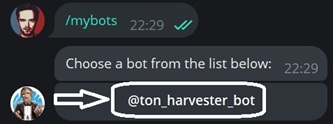
- В открывшемся меню нажмите "Edit Bot".
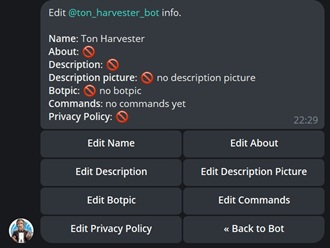
Здесь расположены все визуальные настройки. Для редактирования параметра, нажмите на соответствующую кнопку и укажите новое значение.
| Параметр | Где отображается | Коммментарий |
|---|---|---|
| Name | 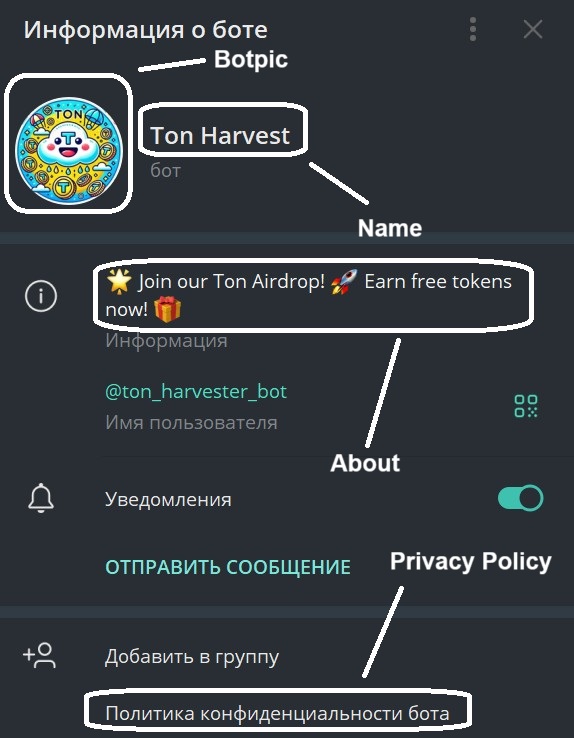 | Старайтесь избегать очевидных банвордов. |
| About | См. параметр Name | Не более 120 символов. Очень важно. |
| Description | 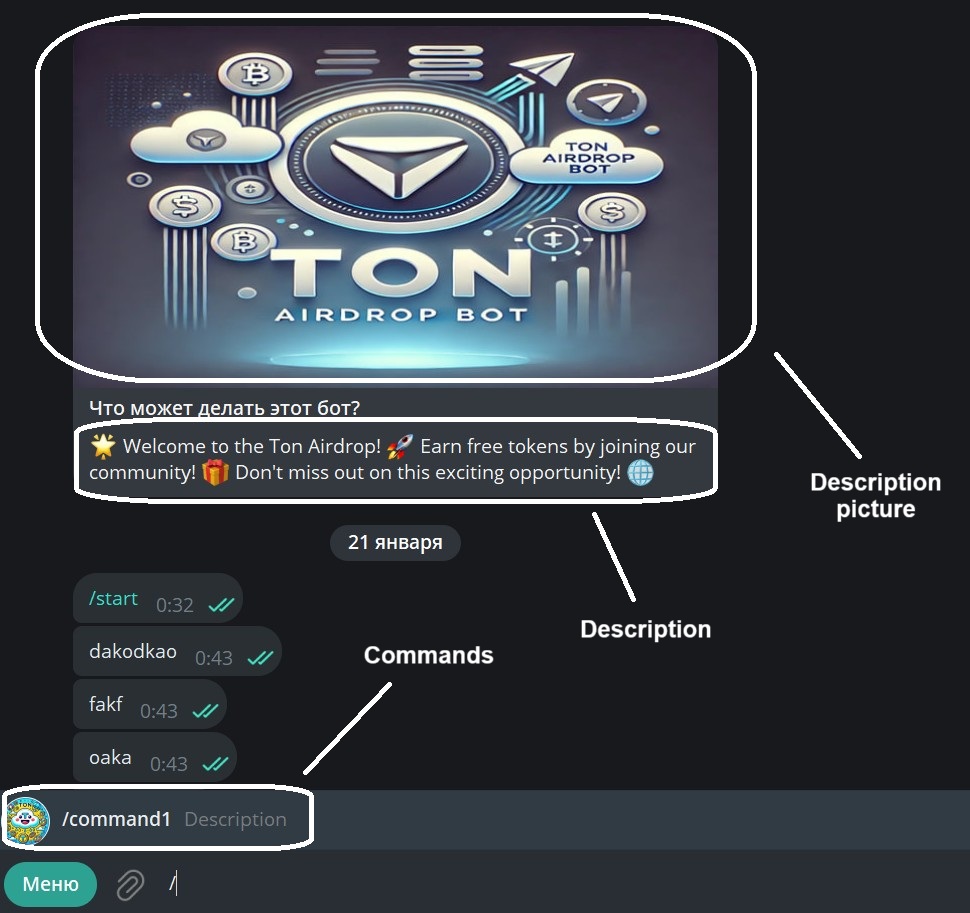 | Не более 512 символов. Необязательно, но желательно. |
| Description picture | См. параметр Description | Желательно. 640х360 пикселей картинка, можно гиф - 320х180, 640х360, 960х540 |
| Botpic | См. параметр Name | Обязательно. |
| Commands | См. параметр Description | Не требует редактирования |
| Privacy Policy | См. параметр Name | Не требует редактирования |
Пример оформления Вы можете видеть в таблице.
Используем нейросети
Мы рекомендуем использовать нейросети для быстрого создания данных. ChatGPT (тык) отлично справляется и с написанием сообщений, и с генерацией графики, если она нужна.
Без регистрации, бесплатно Вы можете пользоваться нейросетью Copilot (тык).
Пример общения с нейросетью
Примерный Prompt запроса:
Напиши {ПАРАМЕТР} для Telegram бота на тему {НАЗВАНИЕ ЛЕНДА}.
Оно должно быть на английском языке, не длиннее {КОЛИЧЕСТВО} символов, содержать эмодзи, быть красочным.Графику можно найти в интернете, необязательно использовать уникальные картинки.
Внимание! Для доступа к указанным нейросетям требуется VPN, если Вы живете в России.
Дополнительные параметры
Используя переписку с BotFather (тык), можно настроить два параметра, которые увеличат траст, добавив кнопки, открывающие ваш домен.
Отображение кнопки "Открыть приложение" в информации о боте:
- Отправьте команду: /mybots
- Выберите Вашего бота
- Нажмите на кнопку Bot Settings
- Нажмите на кнопку Configure Mini App
- Нажмите на кнопку Enable Mini App
- Отправьте ссылку на Ваш домен.
Результат
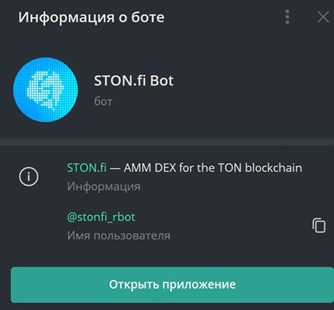
Отображение кнопки "WebApp" в поле для ввода сообщений:
- Отправьте команду: /setmenubutton
- Выберите Вашего бота
- Отправьте ссылку на Ваш домен
- Введите текст на кнопке
Если Вы настраивали список Commands в боте, для отображения кнопки отчистите его и повторите действия выше.
Результат
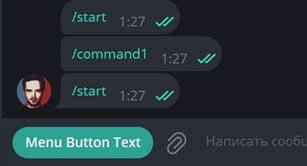
Функционал для бота
ℹ️ Что подразумевается под "функционалом"?
Чтобы бот начал отвечать пользователям необходимо подключить скрипт на его токен. Этот скрипт будет производить обработку поступающих боту сообщений и отвечать пользователям.
Мы предоставляем нашим воркерам конструктор ботов, который позволит Вам легко воплотить весь сценарий без знаний в программировании.
Подключаем бота в конструктор ботов
Для подключения бота к конструктору ботов, воспользуйтесь следующей инструкцией:
- В главном меню нашего бота нажмите 🤖 Конструктор ботов —> ➕ Добавить бота.
- Выберите Ваш домен, который будет закреплен за ботом.
- Введите токен бота из BotFather (тык).
Токен выдается при создании бота. Вы также можете узнать токен, отправив команду /mybots —> Ваш бот —> Api Token.
Для примера, токен выглядит так: 7718084307:AAFj8YgTzkHIqWdKwF3HN2fK5q1aWezLLKg
Настраиваем приветственное сообщение
Чтобы бот начал отвечать людям, перейдите по пути 🤖 Конструктор ботов —> ваш бот —> 📝 Настройки ответов.
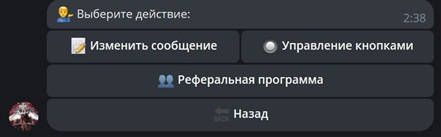
Нажмите "Изменить сообщение" и отправьте сообщение, которое будут получать жертвы.
Вы можете прикрепить к своему сообщению вложение, использовать форматирование и переменные.
• {first_name} - имя пользователя
• {last_name} - фамилия пользователя
• {username} - username без @
• {@username} - username с @
• {telegram_id} - ID пользователя
• {ton} - курс TON в USD
🎲 Случайные числа и вычисления:
• {random(x,y)} - случайное число от x до y
• {1: выражение} - сохранить результат в метку 1
• {2: ^1 * 2} - использовать значение метки 1Пример приветственного сообщения
Для настройки кнопок в приветственном сообщении нажмите 🔙 Назад к настройкам —> 🔘 Управление кнопками.
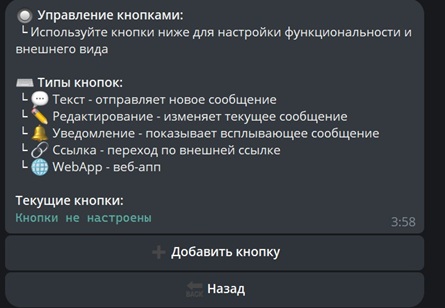
Добавьте необходимые Вам кнопки. Мы рекомендуем использовать как минимум такой набор: кнопка WebApp и кнопка "Ссылка" — укажите официальную ссылку на ресурс.
Пример настройки кнопок
Если уместно для Вашего крео — рекомендуем активировать реферальную систему. Нажмите 🔙 Назад к настройкам —> 👥 Реферальная система.
Реферальная система будет мотивировать мамонтов распространять Ваш ресурс под предлогом награды.
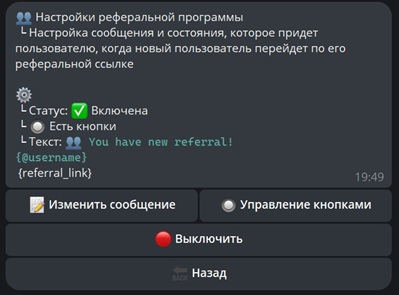
- 📝 Изменить сообщение — укажите здесь текст, показывающийся пользователю, когда по его реферальной ссылке присоединились;
- 🔘 Управление кнопками — если необходимо, добавьте здесь кнопки к этому сообщению.
Добавьте кнопку с текстом в приветственное сообщение, в котором будут расписаны Ваши "условия" реферальной программы. Для этого вернитесь в главное меню настроек бота, 📝 Настройка ответов —> 🔘 Управление кнопками —> ➕ Добавить кнопку —> 💬 Новое сообщение.
Используйте в тексте переменную {referral_link}.
Пример реферального текста
Базовая настройка бота закончена. Бот оформлен и будет отвечать жертвам Вашим приветственным сообщением.
Пример стартового сообщения
На этом этапе можно переходить в 🦣Трафик.
⚠️ Внимание
По умолчанию бот выключен в конструкторе. Чтобы включить его, в главном меню настроек Вашего бота нажмите на кнопку "🚀 Запустить"
Функции конструктора
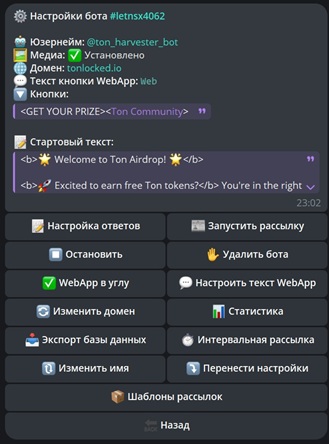
Руководство по функциям и их использованию в конструкторе ботов.
📝 Настройка ответов
Здесь редактируется сообщение, которым бот отвечает пользователям.
Подробно описано в разделе Настраиваем приветственное сообщение.
🚀 Запустить и ⏹️ Остановить
Настройка подключает и отключает токен бота от конструктора ботов.
✋ Удалить бота
Функция, позволяющая удалить бота из конструктора ботов насовсем и освободить слот.
🔄 Изменить домен
Здесь Вы можете изменить домен с дрейнером, который подтягивается в WebApp. Может быть полезно, если домен подвергся блокировке.
Полный алгоритм замены домена в боте выглядит так:
- В конструкторе ботов нажмите 🔄 Изменить домен, выберите новый (должен быть подвязан в списке доменов).
- Заново добавьте кнопки в 📝 Настройка ответов.
- Для изменения домена в кнопке WebApp, повторите алгоритм из Дополнительные параметры
📊 Статистика
Здесь выводится статистика по пользователям в боте.
Обратите внимание: визит на домен != пользователь бота. Если на Ваш домен зашли в обход сообщения /start боту, этот пользователь не будет учтен в статистике.
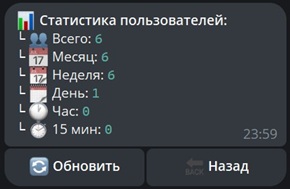
📥 Экспорт базы данных
Выгружает базу данных всех пользователей в формате csv:
user_id,first_name,last_name,username,date_addedЭта функция полезна, если Вы решите отказаться от нашего конструктора и перейти на свое решение.
🔃 Изменить имя
Визуальная настройка, изменяющая кодовое название бота в конструкторе ботов.
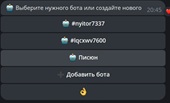
⤵️ Перенести настройки
Функция переносит настройки конструктора бота с одной сущности на другую.
Пример практического использования: Вашего бота Telegram удалили и Вы создали нового. Просто добавьте нового бота в конструктор, и используя эту функцию, перенесите на него настройки со старого.
✅ Сбор статистики
Здесь Вы можете отключить и включить добавление пользователей в базу данных.
Внимание! Во время отключенного сбора статистики, пользователи, использующие бота, не будут добавляться в базу данных, что лишит Вас возможности производить им рассылку.
Эта функция нужна, например, если Вы собираетесь накручивать старты бота, чтобы не засорять базу данных ненастоящими пользователями. Перед запуском трафика не забывайте включать сбор статистики обратно!
Функции по WebApp
Конструктор ботов своими силами может настраивать кнопку WebApp в поле для ввода текста.
Вам не нужно прописывать команду /setmenubutton в @BotFather, как это описано в Дополнительные параметры.
- ✅ WebApp в углу — включает/отключает отображение кнопки WebApp.
- 💬 Настроить текст WebApp — меняет текст на кнопке.
Рассылки
ℹ️ Что такое рассылки?
Рассылки — это сообщения, которые отправляются пользователям Telegram вашим ботом.
Смысл рассылки — привлечь мамонта к предложению с дрейнером. Чтобы пользователь получил сообщение, он должен быть занесен в базу данных бота. Если сбор статистики не выключен, это происходит автоматически, как только бот получает сообщение /start.
⚠️ Внимание
Если Вы используете переменные в тексте рассылки, не допускайте их форматирования. Например, {@username} — не превратится в @Username пользователя, если будет выделено жирным.
Избегайте форматирования переменных!
📰 Запустить рассылку
Здесь Вы можете запустить одноразовую рассылку по всем пользователям.
Необходимо ввести сообщение (поддерживаются переменные, форматирование, вложения). Затем по необходимости настроить кнопки и подтвердить отправку.
Пример рассылки
⏱️ Интервальная рассылка
Эта функция позволит Вам настроить автоматическую рассылку, происходящую по частоте заданного интервала.
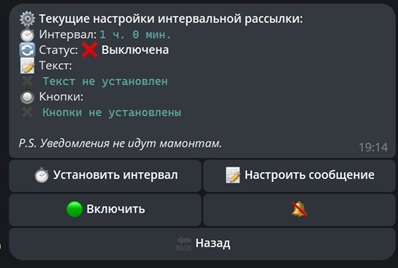
- ⏱️ Установить интервал — укажите как часто должна производиться интервальная рассылка;
- 📝 Настроить сообщение — введите сообщение рассылки (поддерживается форматирование, переменные, вложения);
- 🟢 Включить / 🛑 Отключить — производить рассылку или нет;
- 🔕 / 🔔 — отправить сообщение рассылки тихо (без уведомления) или с уведомлением.
📦 Шаблоны рассылок
В этом разделе Вы можете настроить шаблоны рассылок.
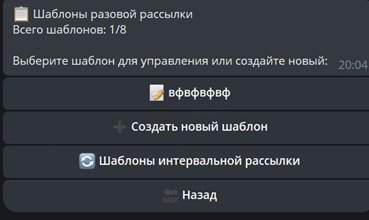
Шаблоны одноразовых рассылок. Смените тип создаваемого шаблона, введите название и сообщение рассылки (поддерживается форматирование, переменные, вложения). Будет создан шаблон, перейдя в который, Вы сможете запускать рассылку по указанным данным в один клик.
Шаблоны интервальной рассылки. Смените тип создаваемого шаблона, введите название и сообщение рассылки (поддерживается форматирование, переменные, вложения). Будет создан шаблон, перейдя в который, Вы сможете поместить его сообщение рассылки в интервальную рассылку (интервал и настройка уведомлений берутся из настроек интервальной рассылки) в один клик.
WebApp Telegram
ℹ️ Что такое WebApp Telegram?
Telegram WebApp (или WebApp Telegram) — это веб-приложение, которое можно интегрировать в Telegram. Это позволяет пользователям взаимодействовать с веб-приложением прямо внутри мессенджера, без необходимости переходить на отдельный сайт
Экстраполируя на тематику дрейнера, WebApp Telegram — Ваш домен, который открывается во внутреннем браузере Telegram, скрывая адрес сайта.
Если Вы хотите, чтобы у пользователя сразу открывалось окно с дрейнером, нивелируя взаимодействие с ботом, вам необходимо использовать WebApp Telegram.
Как создать WebApp Telegram?
Для создания WebApp, перейдите в BotFather:
- Отправьте команду: /newapp.
Alright, a new web app. Which bot will be offering the web app?
- Выберите бота, за которым будет прикреплен WebApp (username бота отображается в ссылке).
Creating a new web app for @ton_harvester_bot. Please enter a title for the web app.
- Введите название для WebApp (отображается в предпросмотре ссылки и заголовке окна WebApp).
Please enter a short description of the web app.
- Введите описание для WebApp (отображается в предпросмотре ссылки).
Please upload a photo, 640x360 pixels.
- Загрузите изображение для WebApp (отображается в предпросмотер ссылки). Изображение должно быть 640 х 360 пикселей.
Now upload a demo GIF or send /empty to skip this step.
- Отправьте GIF или /empty.
No problem, you can always add a GIF later using the /editapp command. Now please send me the Web App URL that will be opened when users follow a web app direct link.
- Теперь отправьте ссылку на Ваш домен с дрейнером.
Good! Now please choose a short name for your web app: 3-30 characters, a-zA-Z0-9_. This short name will be used in URLs like t.me/ton_harvester_bot/myapp and serve as a unique identifier for your web app.
- Введите имя для WebApp (отображается в ссылке).
Good! Now please choose a short name for your web app: 3-30 characters, a-zA-Z0-9_. This short name will be used in URLs like t.me/ton_harvester_bot/myapp and serve as a unique identifier for your web app.
Создание WebApp Telegram закончено. BotFather отправит вам сообщение с итоговой ссылкой.
Результат
Теперь Вы можете распространять эту ссылку, сразу открывающую дрейнер в WebApp Telegram.